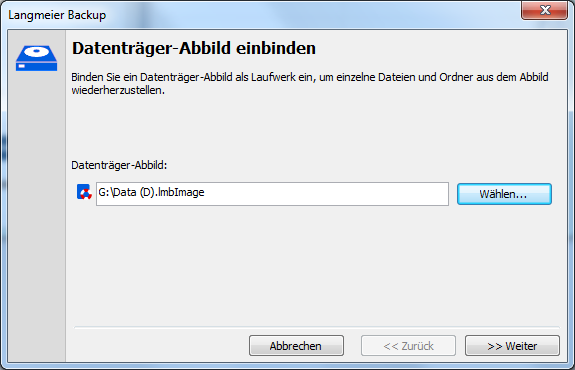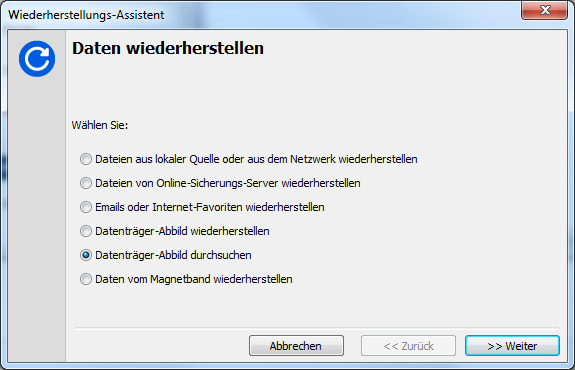Langmeier Backup
数据表:
选择您所在的地区
- 欧洲
- 中东和非洲
- 澳大利亚和大洋洲
|
朗迈备份常见问题
如何从映像中还原单个文件从数据载体映像中还原单个文件是用户经常要求的功能。在 Langmeier Backup 9 中,我们回应了众多用户的这一要求,并将该功能集成到了我们的备份软件中。Langmeier Backup 9 现在可以将数据载体映像整合为驱动器,以便从映像中还原单个文件。 您可以这样操作: 最简单的方法是双击数据载体映像。这将打开一个向导,允许你将磁盘镜像作为驱动器打开。 或者,单击 Langmeier Backup 主窗口中的 "工具 "选项卡 ,然后 单击 "加载磁盘映像": 在此选择 LangmeierBackup 数据载体映像:
单击">> 下一步 "后,所选磁盘镜像将作为驱动器出现在 Windows 资源管理器中。现在您可以浏览文件夹并复制要还原的文件和文件夹。如果由于权限限制而无法访问所需的用户文件夹,则可以更改读取权限或占有文件夹和文件。 再次弹出硬盘 如果要再次弹出已加载的驱动器,可以使用"加载磁盘映像 "功能,单击 "弹出 "而不是">>下一步"。或者,也可以通过 Windows 资源管理器右键单击驱动器来删除映像:单击此处的"弹出磁盘"。 还可以使用"还原助手 "向导加载映像。在这里可以找到"浏览磁盘镜像 "选项:
个人电脑和笔记本电脑
用于服务器和虚拟机
Backup Essentials$21.68 每年 而不是 $28.91 永远 选择您的最爱
推荐产品 Backup Professional$26.90 每年 而不是 $35.87 永远 选择您的最爱
Backup
|
|